Verwalten und Einrichten von Cloud Video Interop für Microsoft Teams
Cloud Video Interop (CVI) ist eine qualifizierte Microsoft-Drittanbieterlösung, mit der SIP- und H.323-Videoraumgeräte (VTCs) von Drittanbietern an Microsoft Teams-Besprechungen teilnehmen können. Als Administrator können Sie CVI für Ihre Organisation festlegen.
Mit Microsoft Teams erhalten Sie umfassende Zusammenarbeit mit Onlineinhalten in Besprechungen, die Audio-, Video- und Inhaltsfreigabe umfassen. Diese Zusammenarbeit kann über den Desktop- und Webclient sowie über viele Partnergeräte genossen werden, die nativ in Microsoft Teams integriert werden. Viele Kunden haben jedoch bereits in Videokommunikationsgeräte investiert, deren Upgrade teuer sein kann. CVI bietet eine einfache Lösung, mit der Sie Ihre vorhandenen Lösungen weiterhin verwenden können, bis Sie zum Upgrade bereit sind.
Mit CVI bietet Microsoft Teams eine native Besprechungserfahrung für alle Teilnehmer – in Besprechungsräumen oder innerhalb von Teams-Clients.
Ist CVI für mich geeignet?
CVI verwendet Teams-Endpunkte, um einen Zwischendienst bereitzustellen, während Sie zu einer vollständigen nativen Microsoft Teams-Lösung wechseln. Der bereitgestellte Dienst sollte Teil Ihres Migrationspfads sein.
CVI ist für Kunden gedacht, die die folgenden Kriterien erfüllen:
- Sie verfügen über eine umfangreiche Bereitstellung von Besprechungsraumgeräten und persönlichen Videogeräten (mehr als 50 Geräte), die nicht für die direkte Integration in Microsoft Teams qualifiziert sind.
- Werden von einem unserer CVI-Partner unterstützt.
- Sie möchten den Wert ihrer Investitionen in ihre aktuellen Besprechungsraumgeräte und persönlichen Videogeräte beibehalten, während Sie zu einer Microsoft Teams-Lösung wechseln.
CVI bietet zwar eine hervorragende Zwischenlösung, aber wir ermutigen unsere Kunden, sich langfristig mit unseren nativen Teams-Besprechungslösungen wie Teams-Räume Systems zu befassen.
Office 365 US-Regierungsdienste und Drittanbieterdienste
mit Office 365 können Sie Apps von Drittanbietern in SharePoint Online-Websites, Skype for Business, Teams, Office-Apps integrieren, die in Microsoft 365 Apps for Enterprise enthalten sind (z. B. Word, Excel, PowerPoint und Outlook). Outlook Web App. Darüber hinaus unterstützt Office 365 die Integration mit Drittanbietern. Diese Apps und Dienste von Drittanbietern können das Speichern, Übertragen und Verarbeiten der Kundendaten Ihrer organization auf Drittanbietersystemen umfassen. Die Office 365 Compliance- und Datenschutzverpflichtungen decken keine Drittanbietersysteme außerhalb der Office 365-Infrastruktur ab. Sie sollten die Datenschutz- und Compliance-Erklärungen der Drittanbieter überprüfen, wenn Sie die angemessene Nutzung dieser Dienste für Ihre organization bewerten.
Hinweis
Der Pexip Teams Connector muss in den Azure-Regionen Arizona oder Texas für GCC High gehostet werden. Die Azure-Region Virginia unterstützt nicht das Hosten von Pexip Teams Connector für GCC High.
Übersicht über CVI
Unsere Partner bieten CVI an, einen Drittanbieterdienst, der die Interoperabilität zwischen vorhandenen Lösungen für Videokonferenzen und persönliche Videogeräte vor Ort und Microsoft Teams ermöglicht.
Die von unseren Partnern angebotenen Lösungen bestehen aus Komponenten, die entweder vollständig cloudbasiert oder teilweise/vollständig lokal bereitgestellt werden können.
Das folgende Diagramm zeigt die allgemeine Architektur unserer Partnerlösungen.
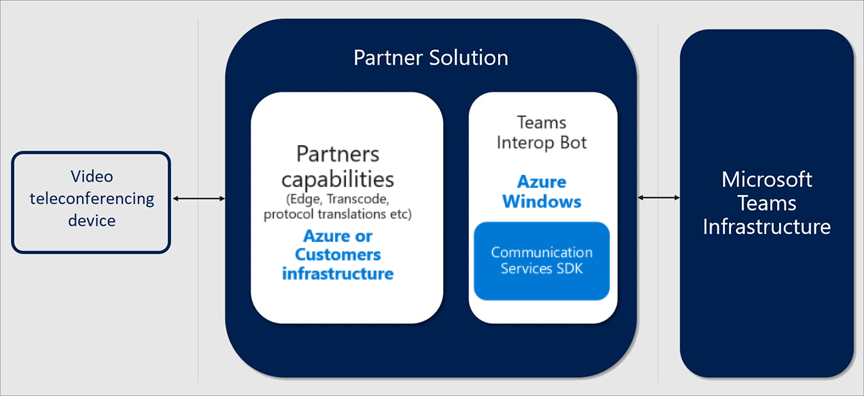
Partner, die für Microsoft Teams zertifiziert sind
Die folgenden Partner verfügen über Video-Interop-Lösungen für Microsoft Teams. Ihr Unternehmen kann sich dafür entscheiden, mit einer beliebigen Kombination dieser Partner in Ihrem Unternehmen zusammenzuarbeiten und den besten Supportplan auszuwählen, den diese Partner für ihre CVI-Lösung anbieten.
Warnung
Microsoft hat nur die in der folgenden Tabelle aufgeführten CVI-Partner für die Videointeroperabilität in Teams-Besprechungen zertifiziert. Microsoft unterstützt nicht, anderen Drittanbietern Graph-API Berechtigungen zu gewähren, die ähnliche Funktionen bieten.
| Partner | Partnerlösung |
|---|---|
 |
Pexip Infinity für Microsoft Teams |
 |
Cisco Webex Video Integration für Microsoft Teams |
 |
HP Poly CloudConnect |
 |
Poly RealConnect Service |
 |
BlueJeans Gateway für Microsoft Teams |
Hinweis
Sowohl BlueJeans als auch Poly (RealConnect Service) sind nicht mehr im Onboarding zusätzlicher Kunden, ihre jeweiligen Dienste befinden sich jetzt im Reinwartungsmodus.
Bereitstellen von CVI
Beim Bereitstellen einer CVI-Lösung ist es wichtig zu verstehen, dass Sie eine Partnerlösung bereitstellen. Sie müssen Ihre Bereitstellung planen, Bereitstellungsdetails und Partnermandantenschlüssel einrichten und der Video-Interop-App in Ihrem organization zustimmen. Die allgemeinen Schritte, die Sie zum Bereitstellen von CVI ausführen sollten, sind im folgenden Diagramm aufgeführt.
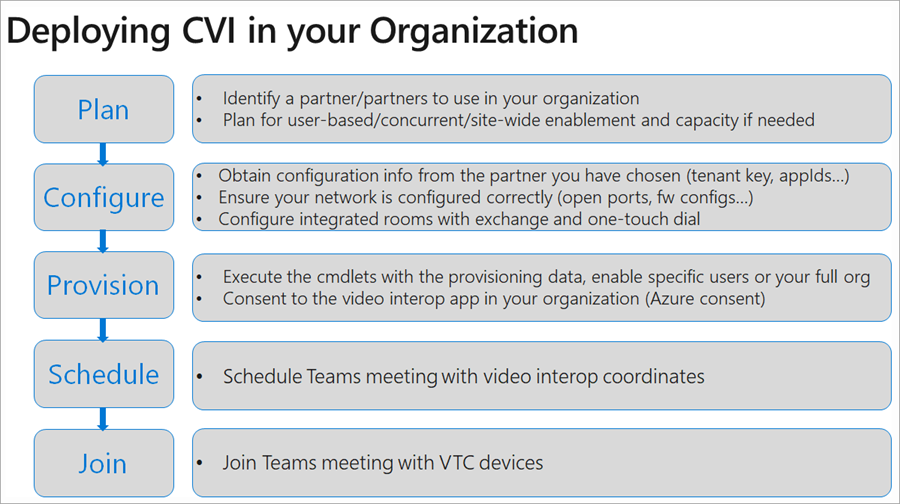
1. Plan
Führen Sie die folgenden Schritte aus, um Ihre Bereitstellung zu planen:
- Wählen Sie ein Bereitstellungsmodell/ein gehostetes Modell für Ihre Verwendung aus: Während der Planphase sollten Sie die Geräte identifizieren, die Sie nicht durch ein natives Teams-Gerät ersetzen, und einen CVI-Partner finden, der diese Geräte unterstützen kann.
- Wählen Sie den für Ihre organization idealen Lizenzplan aus. Sie benötigen eine Lizenz für jeden Benutzer, der Besprechungen plant, an denen ein CVI-fähiges Gerät teilnehmen soll. Die genauen Lizenzanforderungen erhalten Sie von Ihrem CVI-Partner. Die Lizenzierung muss klar sein, bevor Sie mit der Bereitstellung beginnen.
- Wenn Sie Ihre Video-Interop-Infrastruktur selbst hosten, planen Sie die Kapazität der VMs ein.
2. Konfigurieren
Führen Sie die folgenden Schritte aus, um CVI zu konfigurieren.
Abrufen von Konfigurationsinformationen von Ihren ausgewählten Partnern (Mandantenschlüssel, AppIds...)– Sie können einen oder mehrere Video-Interop-Partner in Ihrem organization verwenden. Der Partner, den Sie für Ihre CVI-Bereitstellung ausgewählt haben, stellt Ihnen ein vollständiges Bereitstellungsdokument zur Verfügung, das alle Schritte enthält, die für die erfolgreiche Bereitstellung in Ihrem organization erforderlich sind. Dieses Dokument enthält Firewallports und IP-Adressbereiche, Konfigurationsänderungen für Ihre Geräte und andere Einstellungen, die geändert werden müssen.
Stellen Sie sicher, dass Ihr Netzwerk ordnungsgemäß konfiguriert ist. Konfigurieren Sie Ihre standardbasierte Videofirewall für die Unterstützung von Umkreisnetzwerkdurchläufen. Zum Beispiel:
- Cisco VCS-e
- Polycom RPAD
Konfigurieren integrierter Räume mit Austausch und OTD: In den meisten Fällen müssen zusätzliche Relays in Ihrer Umgebung eingerichtet und konfiguriert werden.
3. Bereitstellung
Während der Bereitstellungsphase weisen Sie den entsprechenden Benutzern Gemäß dem Partnerkonfigurationsleitfaden Lizenzen zu. Sie müssen den Azure-Zustimmungsprozess durchlaufen, um dem Partner Zugriff auf Ihre Teams-Umgebung zu gewähren. Weitere Informationen zum Azure-Einwilligungsprozess finden Sie unter Berechtigungen und Zustimmung im Microsoft Identity Platform-Endpunkt.
Der Mandantenschlüssel ist die Ausgehende Verbindung mit dem Partnerdienst. Im folgenden Beispiel ist "teams@rtcdevices.com" der Mandantenschlüssel.
Informationen zu PowerShell-Cmdlets, die Sie verwenden können, finden Sie im Abschnitt PowerShell für CVI in diesem Artikel.
3.1. Zustimmung
Sie müssen die Zustimmung für die Videotelekonferenzgeräte (Video Teleconferencing Devices, VTCs) erteilen, um über den Partnerdienst an Besprechungen Ihrer Organisation teilzunehmen. Ihr Partner stellt den Zustimmungslink bereit.
| Name | Kurze Beschreibung der Anwendungsberechtigung | Beschreibung |
|---|---|---|
| Calls.JoinGroupCall.All | Teilnehmen an Gruppenanrufen und Besprechungen als App (Vorschau) | Ermöglicht der App die Teilnahme an Gruppenanrufen und geplanten Besprechungen in Ihrem organization, ohne dass ein Benutzer angemeldet ist. Die App wird mit den Berechtigungen eines Verzeichnisbenutzers für Besprechungen in Ihrem Mandanten verknüpft. |
| Calls.JoinGroupCallasGuest.All | Teilnehmen an Gruppenanrufen und Besprechungen als Gast | Ermöglicht der App die anonyme Teilnahme an Gruppenanrufen und geplanten Besprechungen in Ihrem organization, ohne dass ein Benutzer angemeldet ist. Die App wird als Gast zu Besprechungen in Ihrem Mandanten eingebunden. |
| Calls.AccessMedia.All | Zugreifen auf Medienstreams in einem Anruf als App (Vorschau) | Ermöglicht der App den direkten Zugriff auf Medienstreams in einem Anruf, ohne dass ein Benutzer angemeldet ist. |
| OnlineMeetings.Read.All | Details zur Onlinebesprechung lesen (Vorschau) | Ermöglicht der App das Lesen von Onlinebesprechungsdetails in Ihrem organization, ohne dass ein Benutzer angemeldet ist. |
4. Zeitplan
Nachdem Sie CVI für einen Benutzer aktiviert haben, enthalten alle Teams-Besprechungen, die er über das Teams-Besprechungs-Add-In für Outlook, den Teams-Client oder OWA plant, die erforderlichen Details für kompatible Geräte, an denen sie teilnehmen können.
Planen Sie als Nächstes eine Teams-Besprechung mit Video-Interopkoordinaten. Der aktivierte Benutzer kann Teams-Besprechungen über Folgendes planen:
5. Beitreten
Je nach Partnerlösung gibt es mehrere Möglichkeiten, an einer CVI-fähigen Besprechung teilzunehmen. Ihr CVI-Partner bietet genaue Szenarien für besprechungsbeitritte. Hier sind einige Beispielszenarien:
IVR (Interactive Voice Response)
- Sie können sich mit dem tenantkey@domain in die IVR des Partners einwählen.
- Wenn Sie sich in der Partner-IVR-Instanz befindet, werden Sie aufgefordert, die VTC-Konferenz-ID einzugeben, die Sie mit der Teams-Besprechung verbindet.
Direktwahl
- Sie können sich direkt in die Teams-Besprechung einwählen, ohne mit der IVR des Partners zu interagieren, indem Sie die Direktwahlfunktion verwenden, indem Sie die vollständige Zeichenfolge von tenantkey verwenden. VTC-ConferenceId@domain.
One-Touch-Wähltastatur
- Wenn Sie den VTC-Raumkalender integriert haben, können Sie die One-Touch-Wählfunktionen Ihres Partners verwenden (ohne eine Wählzeichenfolge eingeben zu müssen).
Verwalten von CVI
Nach der Bereitstellung von CVI können Sie die Geräte mithilfe der Lösungen unserer Partner verwalten. Jeder Partner bietet Ihnen eine Verwaltungsschnittstelle, die sowohl die Lizenz- als auch die Geräteverwaltung umfasst.
Die Berichterstellung ist auch direkt über die Verwaltungsschnittstelle des Partners verfügbar. Wenden Sie sich an den Partner Ihrer Wahl, um weitere Informationen zu Berichtsfunktionen zu erfahren.
Problembehandlung bei CVI
CVI ist ein vom Partner bereitgestellter Dienst. Wenn Probleme auftreten, besteht der erste Schritt darin, ein Gerät zu verbinden, auf dem der Teams-Client installiert ist. Verbinden Sie es als Nächstes mit dem gleichen Segment wie das CVI-Gerät, das Probleme verursacht.
Wenn Teams in diesem Segment ordnungsgemäß funktioniert und Sie alle von Ihrem Partner bereitgestellten Netzwerk- und Konfigurationsrichtlinien befolgt haben, sollten Sie sich an den Partner wenden, um weitere Problembehandlungen zu erhalten.
PowerShell für CVI
Die folgenden PowerShell-Cmdlets stehen Ihnen zur Verfügung, um die CVI-Bereitstellung (teilweise) zu automatisieren.
Get-CsTeamsVideoInteropServicePolicy: Microsoft stellt Preconstructed-Richtlinien für jeden unserer unterstützten Partner bereit, mit denen Sie festlegen können, welche Partner für CVI verwendet werden sollen.
Mit diesem Cmdlet können Sie die rekonstruierten Richtlinien identifizieren, die Sie in Ihrem organization verwenden können. Sie können diese Richtlinie einem oder mehreren Ihrer Benutzer zuweisen, indem Sie das Cmdlet Grant-CsTeamsVideoInteropServicePolicy verwenden.Grant-CsTeamsVideoInteropServicePolicy: Mit diesem Cmdlet können Sie eine rekonstruierte Richtlinie für die Verwendung in Ihrem organization zuweisen oder die Richtlinie bestimmten Benutzern zuweisen.
New-CsVideoInteropServiceProvider: Verwenden Sie dieses Cmdlet, um Informationen zu einem unterstützten CVI-Partner anzugeben, den Ihre organization verwenden möchten.
Set-CsVideoInteropServiceProvider: Verwenden Sie dieses Cmdlet, um Informationen zu einem unterstützten CVI-Partner zu aktualisieren, den Ihr organization verwendet.
Get-CsVideoInteropServiceProvider: Verwenden Sie dieses Cmdlet, um alle Anbieter abzurufen, die Sie für die Verwendung innerhalb des organization konfiguriert haben.
Remove-CsVideoInteropServiceProvider: Verwenden Sie dieses Cmdlet, um alle Anbieterinformationen zu einem Anbieter zu entfernen, den Ihr organization nicht mehr verwendet.
CVI-Versionshinweise
Microsoft arbeitet weiterhin mit CVI-Partnern zusammen, um Besprechungen zwischen Microsoft Teams und anderen Diensten für Benutzer nahtloser zu gestalten. In der folgenden Tabelle wird erläutert, welche Features verfügbar oder geplant sind.
| Veröffentlichungsdatum | Featurename | Featurebeschreibung | Microsoft-Status | *BlueJeans | Cisco | Pexip | *Poly |
|---|---|---|---|---|---|---|---|
| CY22Q3 | PowerPoint-Benachrichtigungen | CVI-Teilnehmer werden benachrichtigt, wenn PowerPoint über Teams-Teilnehmer freigegeben wird | Lieferung an CVI-Partner | Verfügbar | TBD | Verfügbar | TBD |
| CY22Q4 | CVI-Telemetrie | Aktivieren der Identifizierung von CVI-Anrufen in CQD-Metriken (Call Quality Dashboard) | Lieferung an CVI-Partner | TBD | Verfügbar | TBD | Verfügbar |
| CY22Q4 | Ausrichtung des Wartebereichs zwischen CVI- und Teams-Besprechungen | Die Ausrichtung des CVI-Lobbys an die Teams-Besprechungsplanung, insbesondere "Personen, die eingeladen wurden" und "Nur ich und Mitorganisatoren", stellt jetzt sicher, dass VTC im Wartebereich gehalten wird, auch wenn die VTC-Lobbyumgehung konfiguriert ist. Hinweis:Aufgrund dieser Änderung müssen VTCs (die in Teams-Liveereignissen als Referent verwendet werden) über den Wartebereich zugelassen werden. | Lieferung an CVI-Partner | Verfügbar | Verfügbar | Verfügbar | Verfügbar |
| CY22Q4 | Unterstützung für Long Term Reference Frame (LTRF) | Verbesserte Unterstützung für die Wiederherstellung von Videopaketverlusten in CVI | Lieferung an CVI-Partner | TBD | TBD | TBD | Nicht zutreffend |
| CY22Q4 | Unterstützung für Microsoft Teams Premium, "Wasserzeichenfunktion" | Phase 1: Benachrichtigung für eine Wasserzeichen-fähige Besprechung mit blockiertem Video und Inhalt | Lieferung an CVI-Partner | TBD | TBD | N/A: Wird Phase 2 starten | N/A: Wird Phase 2 starten |
| CY23Q1 | Unterstützung für Microsoft Teams Premium, "Wasserzeichenfunktion" | Phase 2: Vollständige Unterstützung von Wasserzeichen: CVI-Partner erstellen Wasserzeichenüberlagerungen, in denen sowohl Videos als auch Inhalte angezeigt werden. Hinweis:Zu diesem Zeitpunkt unterstützen Teams-Besprechungen nur Wasserzeichen für vertrauenswürdige VTCs, d. h., Die Lobbyumgehung muss aktiviert sein. | Lieferung an CVI-Partner | TBD | TBD | Geplant | Verfügbar |
| CY23Q2 | SIP-Gastbeitritt | Die Möglichkeit, an Teams-Besprechungen mit VTCs teilzunehmen, wenn keine CVI-Koordinaten in der Einladung vorhanden sind | Lieferung an CVI-Partner | TBD | TBD | Verfügbar | TBD |
| CY23Q3 | P2P-Aufrufe (Point-to-Point) zwischen Teams-Räume unter Windows und VTCs | Teams-Räume Pro Anruffunktion, mit der bidirektionale Aufrufe zwischen Teams-Räume auf Windows- und VTC-Geräten ausgeführt werden können | Lieferung an CVI-Partner | TBD | TBD | Verfügbar | TBD |
*Sowohl BlueJeans- als auch Poly CVI-Lösungen befinden sich im Reinwartungsmodus. Es werden keine neuen Kunden an Bord geleitet.
Verwandte Themen
Feedback
Bald verfügbar: Im Laufe des Jahres 2024 werden wir GitHub-Issues stufenweise als Feedbackmechanismus für Inhalte abbauen und durch ein neues Feedbacksystem ersetzen. Weitere Informationen finden Sie unter https://aka.ms/ContentUserFeedback.
Feedback senden und anzeigen für
